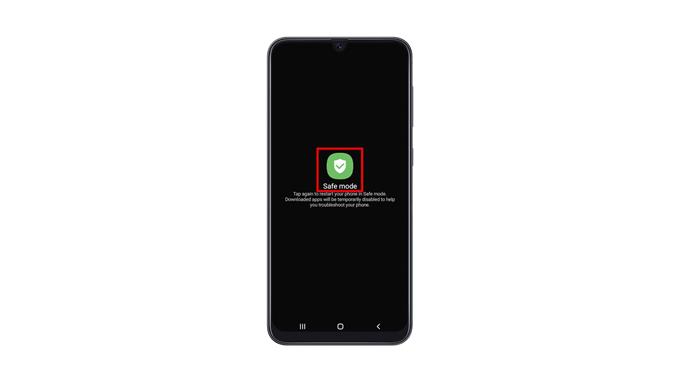Тази публикация ще ви покаже как да активирате безопасен режим на вашия Samsung Galaxy A50, за да предотвратите временно изпълнението на всички приложения и услуги на трети страни. Това ще ви позволи да отстраните правилно телефона си, ако има проблеми. Прочетете, за да научите повече.
Активирайки безопасен режим на телефона си, вие временно деактивирате всички приложения и услуги на трети страни. Подобна процедура може да бъде много полезна, ако имате проблеми с телефона си относно приложенията, които сте инсталирали. Затова е важно да научите как да го правите, тъй като може да ви е необходимо в бъдеще.
Активиран безопасен режим на Galaxy A50
1. Има няколко лесни начина за влизане в безопасен режим. Първият може да се направи, като плъзнете надолу от горната част на екрана с два пръста, за да издърпате панела за бързи настройки надолу.

2. Потърсете иконата на захранването и след това я докоснете.

3. След като се покажат опциите за захранване, докоснете и задръжте опцията Изключване, докато не премине в безопасен режим.

4. Сега докоснете Безопасен режим, за да рестартирате телефона си.

5. Другият метод е като задържите бутона за намаляване на звука и бутона за захранване за няколко секунди, за да видите опциите за захранване.

6. И по същия начин като първия метод, докоснете и задръжте опцията за изключване, докато се превърне в безопасен режим.

7. И след това докоснете Безопасен режим, за да рестартирате устройството си.

Рестартирането ще отнеме само по-малко от минута. Можете да видите текста Безопасен режим в долния ляв ъгъл на екрана.
Докато вашият Galaxy A50 е в този режим, той няма безжична връзка, защото самолетният режим е активиран, както и всички изтеглени приложения.
Така че сега можете да продължите да отстранявате неизправности на вашето устройство или да деинсталирате приложенията, които ви създават проблеми.
За да излезете от безопасен режим, просто трябва да рестартирате телефона си нормално.
Надяваме се, че това просто видео с урок може да бъде полезно.
Моля, подкрепете ни, като се абонирате за нашия канал в YouTube. Благодаря за четенето!
СЪОТВЕТНИ ПОСТИ:
- Galaxy A50 продължава да отпада Wi-Fi връзка след Android 10
- Galaxy A50 продължава да замръзва след актуализация на Android 10. Ето Поправката!
- Моят Galaxy A50 няма да се включи след актуализация на Android 10. Ето Поправката!